Надіслати на Dropbox це веб-послуга, яка дозволяє вам надсилативажливі вкладення електронної пошти безпосередньо у вашу папку Dropbox. Це корисно в тих випадках, коли ви надсилаєте електронні листи з вкладеннями, скажімо, з офісного ПК або смартфонів і хочете зберегти важливі вкладення на вашому первинному ПК, не завантажуючи їх вручну з папки надісланих елементів. Надіслати на Dropbox відслідковує всі важливі файли, які ви надіслали різним одержувачам, з повною інформацією про дату та час та іншими специфічними атрибутами електронної пошти, наприклад, заголовком вкладеного файлу, адресою електронної пошти, іменами та темою електронної пошти. Одним із важливих аспектів послуги Send to Dropbox є те, що вона має можливість автоматично витягувати ZIP-архіви у ваш Dropbox, що, безумовно, може заощадити багато вашого дорогоцінного часу. Крім того, на відміну від інших вкладень електронної пошти до сервісів Dropbox, вона може зберігати копію тіла електронної пошти у простому тексті та у форматі HTML.
Спочатку відвідайте Sкінець до Dropbox (посилання надано внизу публікації) таувійдіть до свого облікового запису Dropbox, щоб дозволити доступ до даних. Після завершення він надасть вам унікальну адресу електронної пошти. Тепер, коли ви хочете надіслати копію вкладених файлів до Dropbox, введіть цю унікальну адресу електронної пошти у вікно BCC, перш ніж надсилати пошту. Він автоматично надсилатиме вкладення на ваш Dropbox. Крім того, у вас є варіанти налаштування способу збереження вкладень у акаунті Dropbox. Ви можете вибрати електронні листи та пов’язані з файлом атрибути в будь-якій послідовності, щоб визначити, куди зберігати вкладення в Dropbox, таких як, Тема, Додатки, Дата, Адреса відправника, Ім'я файлу тощо.
У розділі Інші налаштування увімкніть параметри дляавтоматично витягувати вкладені файли ZIP та безпосередньо надсилати файли архіву ZIP. Останні два варіанти стосуються збереження тексту тіла електронної пошти у простому тексті та у форматі HTML. Після завершення налаштувань натисніть Зберегти налаштування.

Ви можете підтвердити папку "Вкладені файли" для збережених вкладень ім'я файлу, штамп дати та адреса імені відправника ієрархія папок. Як показано на скріншоті нижче, він зберігає доданий файл у Адреса електронної пошти відмітки / дати / відправника папку.
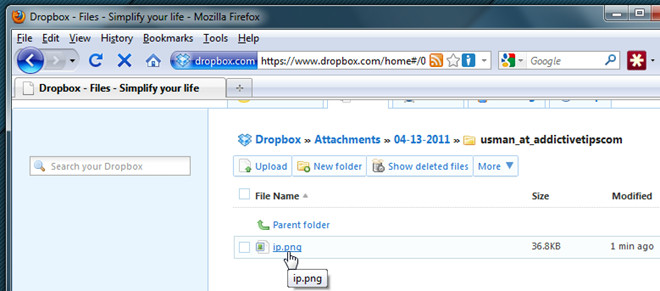
Відвідайте Надіслати на Dropbox







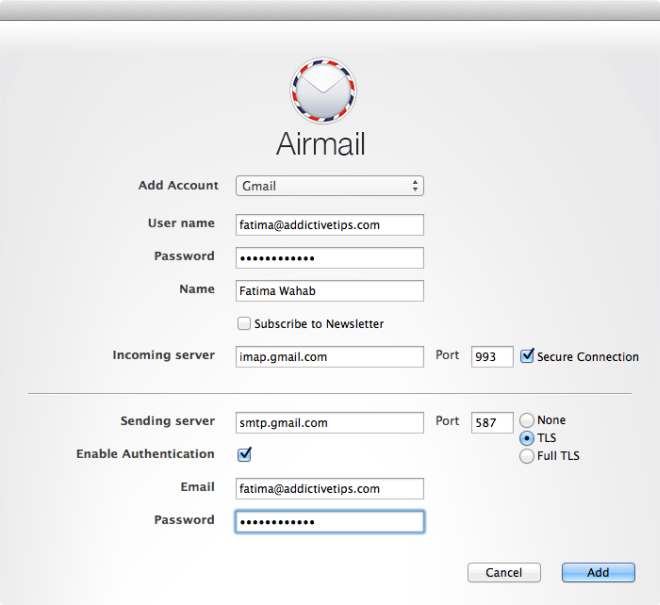





Коментарі